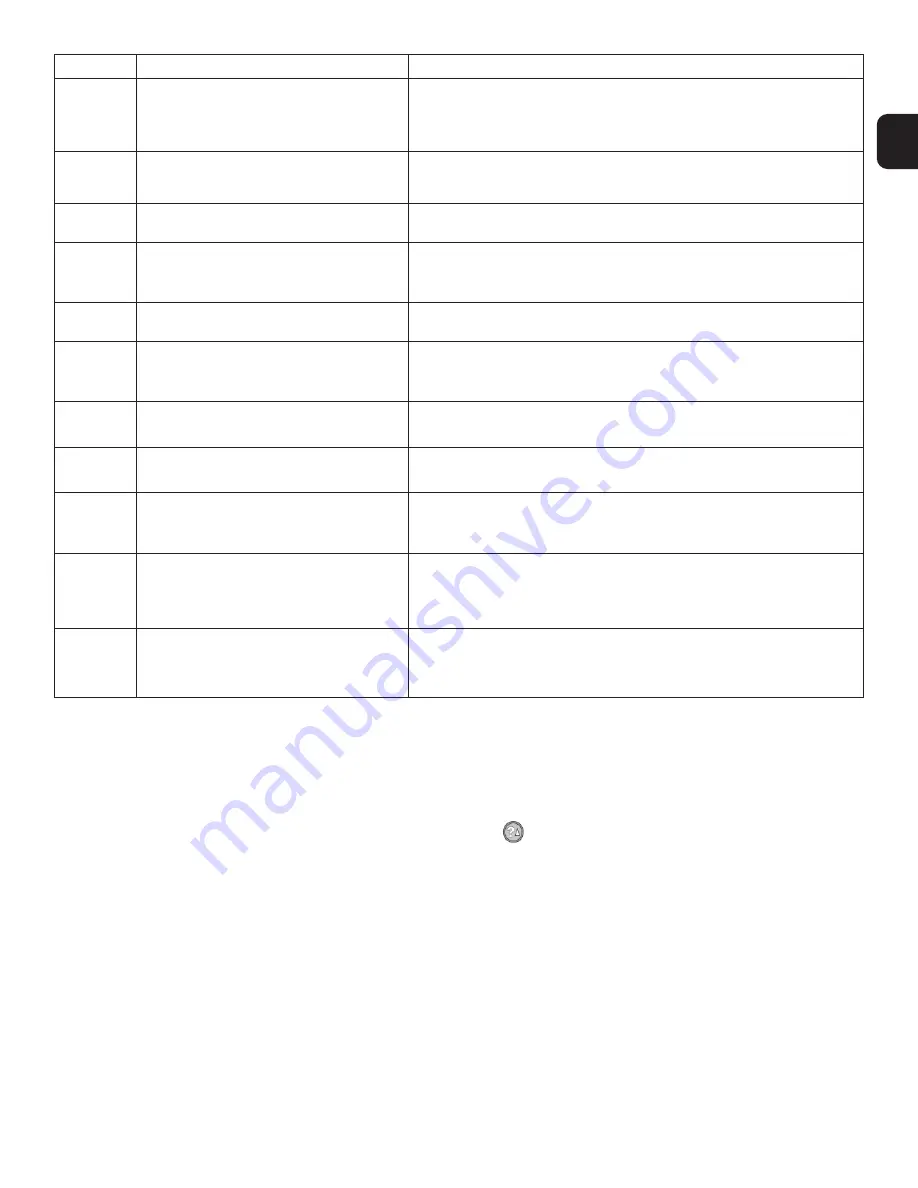
32
33
c
Code/Problem Problem
Lösung
E12
Fehler „Stromausfall“
Der Auto-Reader war zu lange von der Stromversorgung
getrennt, um für den/die betroffenen BI/BIs gültige
Ergebnisse zu liefern.
Sicherstellen, dass die Stromversorgung zum Auto-Reader gesichert ist.
Den Sterilisator mit einem neuen BI testen.
E14
Fehler „Umgebungslicht (belegter Schacht)“
Das Ergebnis der Fluoreszenz wird nicht angezeigt.
Das optionale visuelle Ergebnis der pH-Farbänderung für den BI im betroffenen Schacht ist
verlässlich. Den 3M™ Attest™ Auto-Reader 390 umsetzen, um das Umgebungslicht zu verringern,
und weiteres Auftreten zu vermeiden.
Andere
Unerwünschter Alarmton, wenn positiver BI festgestellt
wird.
Alarm deaktivieren, siehe Abschnitt
Konfiguration des 3M™ Attest™ Auto-Readers 390
für
weitere Anweisungen.
Andere
Alarmtöne
Der 3M™ Attest™ Bioindikator zur Schnellauslesung
wurde vorzeitig aus dem Inkubator-/Leseschacht entfernt.
Den 3M™ Attest™ Bioindikator zur Schnellauslesung innerhalb von 10 Sekunden wieder in
Inkubator-/Leseschacht einsetzen, um einen Datenverlust zu verhindern.
Andere
LCD-Anzeige zeigt nicht ordnungsgemäß an.
Trennen Sie die Einheit vom Netz und verbinden Sie sie wieder. Sollte das Problem weiterhin
auftreten, kontaktieren Sie den Reparaturdienst oder bestellen Sie einen Ersatz.
Andere
Negative Kontrolle der Phiole
BI wurde nicht vorschriftsmäßig aktiviert/Medium hatte
keinen Kontakt mit dem Sporenstreifen.
Sicherstellen, dass die Kappe des Bioindikators geschlossen und die Glasampulle zerdrückt ist.
Klopfen Sie gegen den BI, bis das Nährmedium fließt und den Sporenstreifen am Boden des
BI benetzt.
Andere
Negative Kontrolle der Phiole
Kontrollphiole wurde sterilisiert.
Prozessindikator auf der BI-Kappe prüfen. Nicht sterilisierte Phiole zur Kontrolle verwenden.
Andere
Ungeklärter positiver BI
Kleberückstände an Phiole.
Kein Klebeband oder Etikett auf Phiole kleben.
Andere
Ungeklärter positiver BI
Testphiole absorbiert Fluoreszenzrückstände von einem
chemischen Indikator oder Klebeband.
Phiole so platzieren, dass sie nicht in direkten Kontakt mit dem chemischen Indikator oder dem
Klebeband kommt.
Andere
3M™ Attest™ Auto-Reader 390 geht nicht in
den Konfigurationsmodus.
Die Schaltflächenkonfiguration kann in der 3M™ Attest™
Auto-Reader 390 Web App deaktiviert sein.
Auf der Seite „Konfiguration“ der 3M™ Attest™ Auto-Reader 390 Web App den Punkt
„Schaltflächenkonfiguration“ aufrufen und das Optionsfeld
Aktivieren
auswählen. Änderungen
speichern, um die neue Einstellung anzuwenden.
Andere
Die Anzeige des 3M™ Attest™ Auto-Readers 390 blinkt
und Platzhalter (***) und/oder E11 und/oder C4-Codes
erscheinen auf der Anzeige unterhalb der unbelegten
Inkubationsschächte.
Den 3M™ Attest™ Auto-Reader 390 aus Sonnenlicht oder Glühlicht entfernen.
OPTIONALE 3M™ ATTEST™ AUTO-READER 390 WEB APP
Anforderungen an den Webbrowser
Die Web-Oberfläche ist dazu vorgesehen, auf einem HTML5 kompatiblen Browser mit
aktiviertem JavaScript (z. B. Google Chrome) angezeigt zu werden.
Ethernet-Verbindung:
Verbindungsschalter/Router mit Auto-Negotiation-Funktion für die Bestimmung des
Betriebs des Auto-Readers mit 10 Mbps und Halbduplex oder bei manueller Konfiguration
mit 10 Mbps und Halbduplex zu konfigurieren.
Verbinden mit der 3M™ Attest™ Auto-Reader 390 Web App
Zur Verwendung der 3M™ Attest™ Auto-Reader 390-Web App muss der 3M™
Attest™ Auto-Reader 390 mit dem im Lieferumfang enthaltenen Ethernetkabel an das
Einrichtungsnetzwerk angeschlossen werden. Beraten Sie sich mit den IT-Mitarbeitern
Ihrer Einrichtung, wenn Sie Unterstützung bei der Netzwerkkonnektivität benötigen.
Jeder 3M™ Attest™ Auto-Reader 390 besitzt eine eindeutige MAC-Adresse, die auf
der LCD-Anzeige angezeigt wird, wenn der Anwender die Info-Taste drei Mal drückt.
Die MAC-Adresse ist unten auf der Web App-Konfigurationsseite des 3M™ Attest™
Auto-Reader 390 angegeben. Für die Kommunikation muss das http-Protokoll über Port
80 verwendet werden. Web App-Anwender können die 3M™ Attest™ Auto-Reader 390-
Web App mithilfe einer URL aufrufen, die entweder auf der 3M™ Attest™ Auto-Reader
390-Seriennummer oder der IP-Adresse beruht. Um die 3M™ Attest™ Auto-Reader
390-Web App von einem Computer auf einem Subnetz anzuzeigen, das sich von dem des
3M™ Attest™ Auto-Reader 390 unterscheidet, verwenden Sie die URL der IP-Adresse.
Hinweis:
Wenn Sie in einem sicheren Netzwerk auf die 3M™ Attest™ Auto-Reader
390-Web App zugreifen möchten, muss der PC einen Zugriff auf das sichere Netzwerk
ermöglichen; zu den Optionen gehören der Anschluss über ein Ethernet-Netzwerkkabel,
die Anmeldung beim drahtlosen Netzwerk der Einrichtung oder der Anschluss über ein
VPN (Virtual Private Network).
A. Seriennummer-URL
1. Ethernet-Kabel des 3M™ Attest™ Auto-Readers 390 mit einer
Ethernet-Buchse verbinden.
2. Die
Taste einmal betätigen, um die sechsstellige Seriennummer
des 3M™ Attest™ Auto-Readers 390 in der oberen linken Textzeile der
LCD-Anzeige anzuzeigen.
3. Geben Sie http://attestxxxxxx in die Adresszeile des PCs ein, wobei xxxxxx die
Seriennummer des Geräts (z. B. http://attest001127) von Schritt 2 darstellt, und
drücken Sie auf Eingabe.
4. Die Seite „Status“ der 3M™ Attest™ Auto-Reader 390 Web App wird auf dem PC
angezeigt. Für eine einfachere Bedienung in der Zukunft sollte diese Seite zu den
„Favoriten“ im Browser hinzugefügt werden.
B. IP-Adressen-URL
Die 3M™ Attest™ Auto-Reader 390 Web App kann auch mithilfe einer dynamischen oder
statischen IP-Adresse benutzt werden.
1. Dynamische IP-Adresse
Eine dynamische IP-Adresse wird zugewiesen, wenn das Ethernet-Kabel des
3M™ Attest™ Auto-Readers 390 an eine entsprechende Ethernet-Buchse
angeschlossen wird.
















































